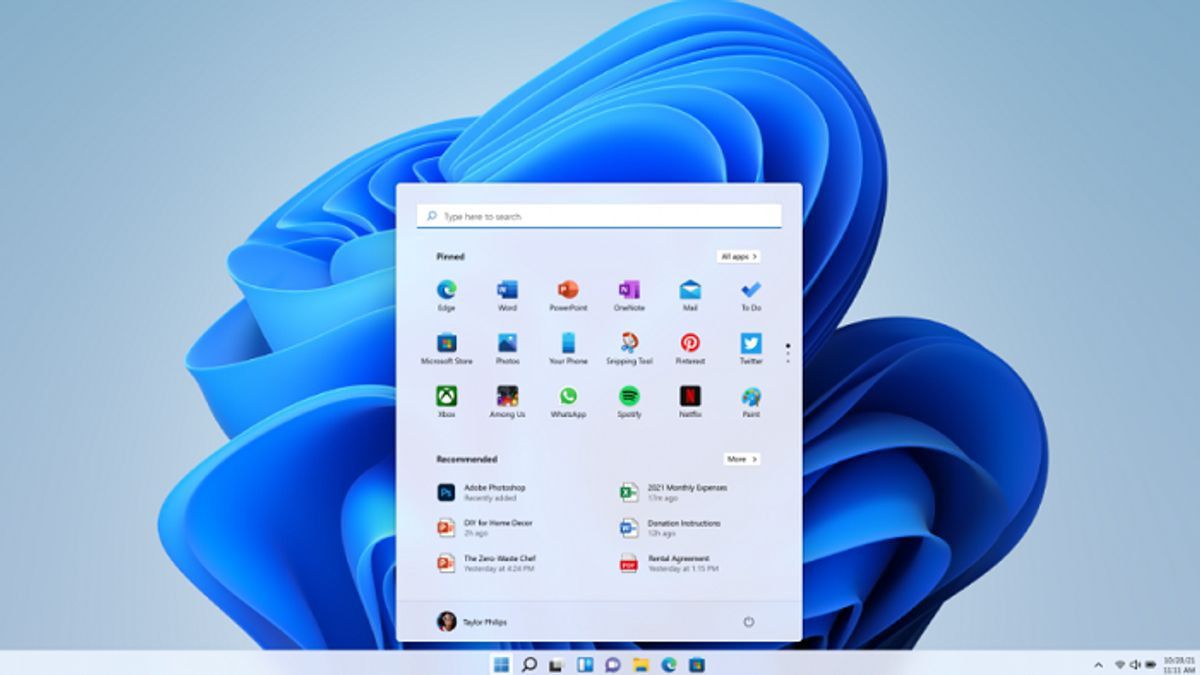
JAKARTA – Pelacakan lokasi tak hanya dibutuhkan di laptop, tetapi juga di laptop dengan dukungan Windows 11. Jika Anda khawatir dengan masalah privasi, Anda mungkin ingin menonaktifkan fitur tersebut.
Biasanya, pelacakan lokasi dibutuhkan saat Anda ingin menjalankan aplikasi atau sistem tertentu. Namun, pelacakan lokasi tidak dibutuhkan setiap hari. Jika Anda jarang membuka aplikasi yang membutuhkan fitur ini, Anda dapat menonaktifkannya.
Dengan mematikan fitur pelacakan lokasi, Anda dapat menghemat daya baterai yang dikeluarkan. Menonaktifkan lokasi di laptop atau PC berbasis Windows 11 tidak sulit untuk dilakukan. Anda hanya perlu melakukan tahapan berikut ini, mengutip dari laporan Makeuseof.
SEE ALSO:
Menonaktifkan Pelacakan Lokasi di Windows 11
Perlu diketahui bahwa fitur pelacakan lokasi yang dimatikan akan memengaruhi kinerja sejumlah aplikasi. Beberapa aplikasi akan berhenti berfungsi, sementara sisanya tidak akan bekerja secara maksimal.
Aplikasi yang berubah menjadi kurang optimal adalah aplikasi yang mengambil data dari pelacakan lokasi. Jika Anda tidak keberatan dengan perubahan tersebut, Anda bisa mengikuti langkah-langkah berikut ini.
- Luncurkan Setelan dengan menekan Windows + i.
- Pilih menu Privasi dah Keamanan di sidebar kiri.
- Pada panel kanan di bagian Izin Aplikasi, pilih Lokasi.
- Saat layar Lokasi muncul, matikan tombol Layanan Lokasi.
- Jika selesai, semua opsi akan berwarna abu-abu.
Untuk mengaktifkan kembali layanan pelacakan lokasi, Anda hanya perlu mengulangi tahapan di atas. Saat berada di bagian Layanan Lokasi, tekan aktifkan sehingga beberapa opsi di dalamnya kembali berfungsi.



